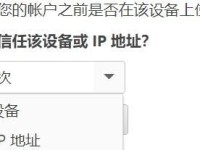现在是信息化时代,电脑已经成为学生必备的工具之一。然而,对于一些刚刚接触电脑的学生来说,开机可能是一个比较陌生的过程。为了帮助学生轻松掌握电脑开机的步骤,并解决学生在使用电脑过程中遇到的问题,本文将详细介绍学生新电脑开机教程。

一、了解电脑主机的开机按钮
在进行电脑开机之前,首先需要了解电脑主机上的开机按钮。通常,这个按钮位于电脑主机的正面或者顶部,通过按下它来启动电脑。
二、接通电源插座并打开主机电源
将电源线插入电源插座,并确认电源插座有电。在电源箱背后找到主机电源按钮,并将其打开。此时,主机将开始供电。
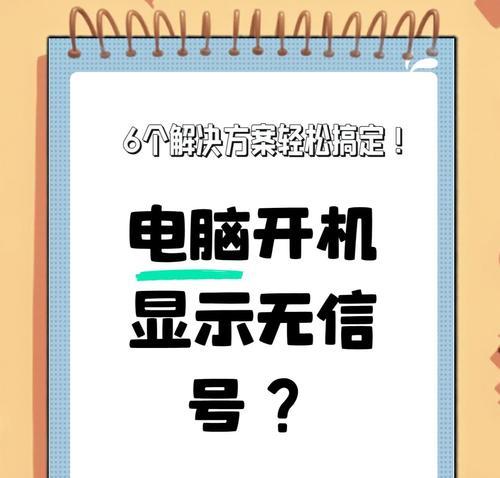
三、连接显示器和电源线
使用VGA线或者HDMI线将显示器与主机连接起来,并确保电源线插入到显示器和电源插座中。
四、检查键盘和鼠标的连接
检查键盘和鼠标是否连接到了主机的USB接口上。如果有需要,可以插拔几次来确保连接稳定。
五、开启显示器电源
根据显示器的使用说明,打开显示器电源,并调整亮度合适的位置,以便于后续操作。
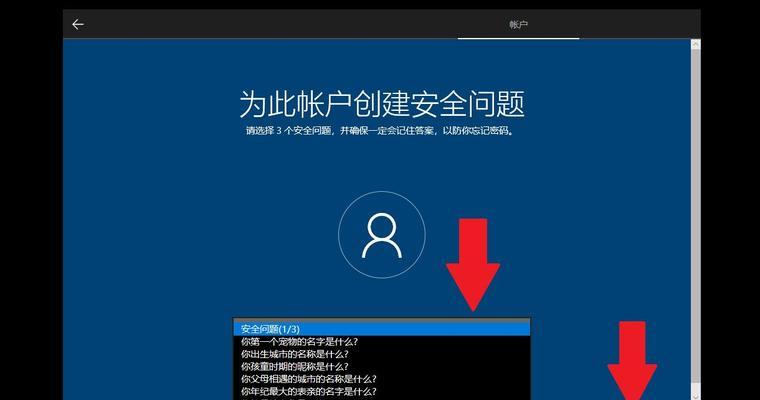
六、按下电脑主机上的开机按钮
现在,您可以按下电脑主机上的开机按钮来启动电脑。按下按钮后,主机将开始启动,并在显示器上显示开机界面。
七、等待电脑自检完成
在电脑启动后,会自动进行自检。这个过程通常不会太长,但是请耐心等待自检完成。
八、输入登录密码
当自检完成后,屏幕将会显示登录界面。此时,请输入您的登录密码,并按下Enter键确认。
九、选择用户账户登录
如果您的电脑有多个用户账户,请在登录界面中选择您的账户,并点击进入。
十、等待桌面加载完毕
一旦选择了用户账户,桌面将开始加载。请耐心等待,直到桌面完全加载完毕。
十一、检查网络连接
在桌面加载完毕后,检查电脑是否已经连接到网络。如果没有连接,请通过网线或者Wi-Fi连接到可用的网络。
十二、更新系统和软件
在第一次开机后,可以选择更新系统和软件,以确保电脑拥有最新的功能和安全性。
十三、设置常用应用程序
根据个人需要,可以将常用的应用程序固定到任务栏或者桌面,方便快速使用。
十四、备份重要文件
在使用电脑的过程中,不可避免地会遇到数据丢失的情况。为了防止数据丢失,建议定期备份重要文件。
十五、享受电脑带来的便利
现在,您已经成功地开启了学生新电脑。尽情享受电脑带来的便利吧!
通过学习本教程,相信学生们可以轻松掌握电脑开机的步骤,并解决在使用过程中可能遇到的问题。希望这个教程能为学生们提供帮助,让他们更好地利用电脑进行学习和娱乐。